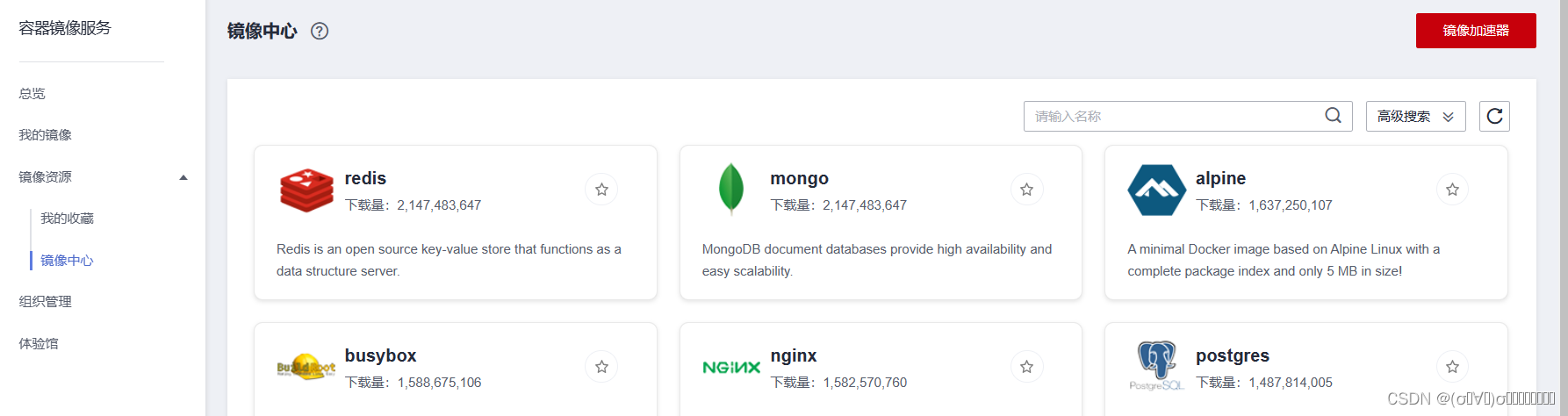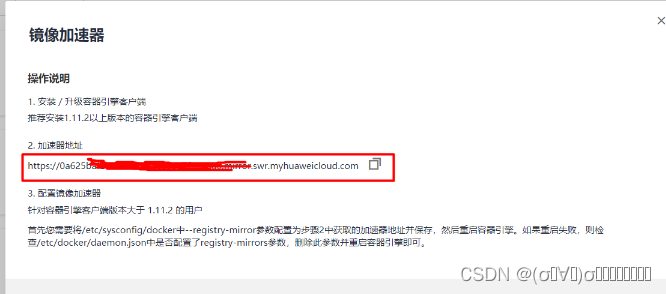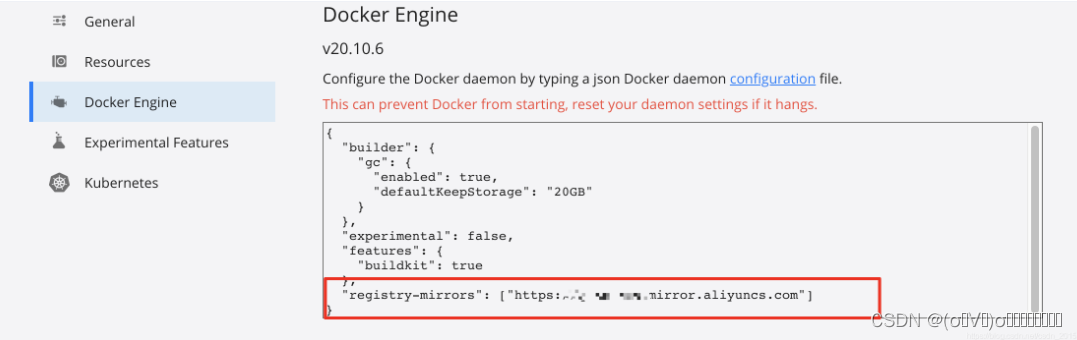- 1iOS开发进阶(一):iOS原生开发环境搭建步骤详解_ios编译环境搭建
- 2昇思25天学习打卡营第13天 | LLM原理和实践:文本解码原理--以MindNLP为例_自回归按照概率下一个词的
- 3Hive---拉链表_hive拉链表
- 4hadoop3.0高可用分布式集群安装_hadoop3.0高可用集群搭建
- 5Git与GitHub之本地仓库_git本地仓库是哪个盘
- 6OPENWRT路由配置IPV6公网访问_ipv6访问路由器
- 7STM32f103入门(12)USART串口信息发送+接收_stm32f103串口接收字符串
- 8Web3.js与智能合约交互_web3 .send写法
- 9Neuralink 将启动第二例人类脑机芯片植入;多项 Claude 3.5 Sonnet AI 工具发布丨RTE 开发者日报
- 10安全加固----二、Tomcat服务安全加固_等保三级tomcat
Win10家庭中文版安装Docker Desktop for windows_docker desktop win10家庭版 wsl
赞
踩
开启安装windows10的WSL2功能
要升级 windows 系统到 win10 v2004 的内部版本 19041 或更高版本
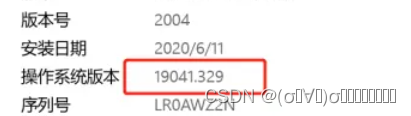
下载 wsl2 需要使用的 linux 内核
在 wsl2-kernel 页面点击下载 linux 内核更新包,下载完点击安装
启用"适用于 Linux 的 Windows 子系统"这个功能
安装Hyper-V
将如下代码添加到记事本中,并另存为Hyper-V.cmd文件
pushd "%~dp0"
dir /b %SystemRoot%\servicing\Packages\*Hyper-V*.mum >hyper-v.txt
for /f %%i in ('findstr /i . hyper-v.txt 2^>nul') do dism /online /norestart /add-package:"%SystemRoot%\servicing\Packages\%%i"
del hyper-v.txt
Dism /online /enable-feature /featurename:Microsoft-Hyper-V-All /LimitAccess /ALL
- 1
- 2
- 3
- 4
- 5
以管理员身份运行Hyper-V.cmd
然后系统自动进行Windows命令处理,我们等待处理完成以后,【这个过程中不要关闭窗口或者关机】在最末处输入:Y,电脑自动重启,进行配置更新
在“控制面板\所有控制面板项\程序和功能”中选择“启用或者关闭Windows功能”,勾选对应选项即可:
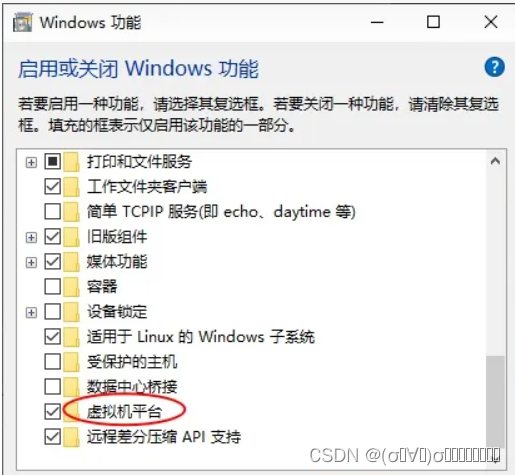
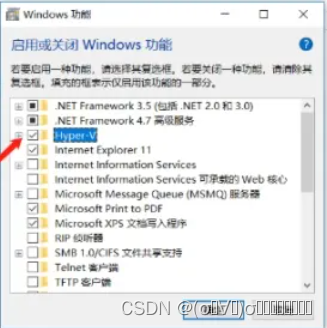
打开cmd,运行如下命令并重启:
bcdedit /set hypervisorlaunchtype auto
- 1
设置WSL 2 设置为默认版本
wsl --set-default-version 2
- 1
安装配置 Linux 发行版
打开 Microsoft Store,搜索 Terminal,安装 Windows Terminal
搜索 Ubuntu,选择安装。
安装完成后,第一次打开 Ubuntu 的时候,将打开一个控制台窗口,会等待几分钟来进行配置,启动完成后为 Ubuntu 创建一个用户和密码
使用 Windows Terminal 来操作 Ubuntu 系统了,在 Windows Terminal 中选择 Ubuntu 发行版就可以跳转到 Ubuntu 终端中,使用上面我们配置的用户名和密码登录即可:
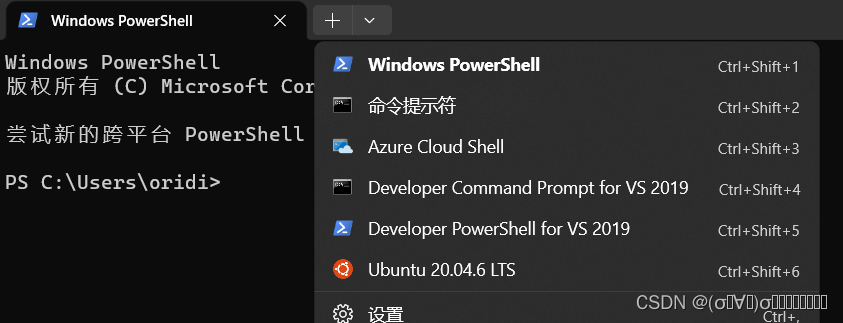
为了避免sudo切换root是需要输入密码,把自己配置的用户名加到sudo免密中,命令如下:
# 替换leap为自己单独配置的用户名
sudo echo "leap ALL=(ALL:ALL) NOPASSWD: ALL" >>/etc/sudoers
- 1
- 2
更换ubuntu的apt安装源
默认的安装源相对国内很慢,我们更换源到阿里云,登录到ubuntu到操作如下:
cp /etc/apt/sources.list /etc/apt/sources.list.bak
echo "deb http://mirrors.aliyun.com/ubuntu/ focal main restricted
deb http://mirrors.aliyun.com/ubuntu/ focal-updates main restricted
deb http://mirrors.aliyun.com/ubuntu/ focal universe
deb http://mirrors.aliyun.com/ubuntu/ focal-updates universe
deb http://mirrors.aliyun.com/ubuntu/ focal multiverse
deb http://mirrors.aliyun.com/ubuntu/ focal-updates multiverse
deb http://mirrors.aliyun.com/ubuntu/ focal-backports main restricted universe multiverse
deb http://mirrors.aliyun.com/ubuntu/ focal-security main restricted
deb http://mirrors.aliyun.com/ubuntu/ focal-security universe
deb http://mirrors.aliyun.com/ubuntu/ focal-security multiverse">/etc/apt/sources.list
- 1
- 2
- 3
- 4
- 5
- 6
- 7
- 8
- 9
- 10
- 11
- 12
执行更新:
apt update && apt upgrade -y
- 1
Docker Desktop for windows安装:
下载最新的 Docker Desktop for Windows 程序,下载地址:docker
在 Resources 的WSL Integration中设置要从哪个 WSL2 发行版中访问 Docker,如下图使用的是 Ubuntu。
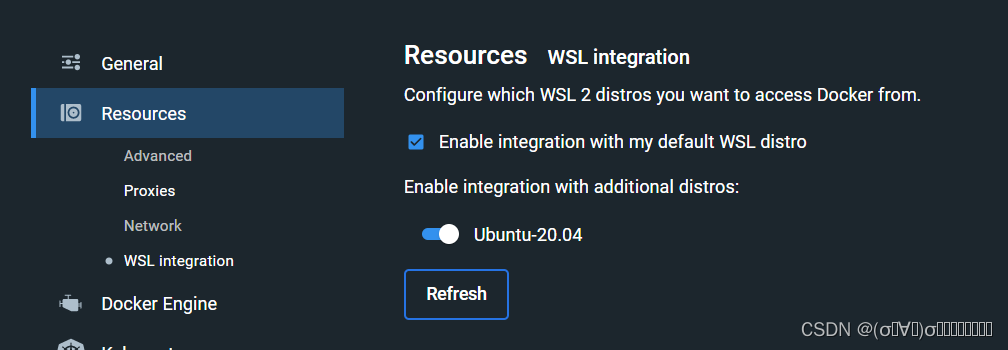
重启 Docker desktop for Windows,重启完成后我们就可以在 WSL2里面使用 docker 命令了
在WSL2里面执行df -Th,会发现增加了一些新的与docker有关的挂载点。

docker镜像加速